VHSをデータ化をI・OデータGV-USB2で簡単に説明!

昔、テレビを何度も何度も上書きして録画をしていたのを思い出します。
片付けをしていたら、たくさんのVHSが出てきて、捨てるに捨てれず・・・
または、中身が気になってどうしても見たい!でもビデオデッキがない。
そのような理由でお困りな方は、自分でダビングをしてみましょう。
簡単です!
その他、VHSのダビングの説明は、当ブログでも多く解説をしています。その他のVHSのダビング方法を知りたい方は、以下を参考にしてください。
無料お見積・ご注文はこちら
まずはVHSのデータ化とは
VHSのデータ化・デジタル化とは何かご説明します。
データ化は大きく分けて2種類があります。
- ・DVD-video、Bluray-video
- ・データファイル
表にわかりやすくまとめました。
| 種類 | DVD-video、Bluray-video | データファイル |
|---|---|---|
| 何で見るか | DVDプレイヤー | 主にパソコン ダブルクリックするとプレイヤーが立ち上がります。 |
| 管理 | DVDをケースに入れてどこかにしまっておく | パソコン、HDD、USB、SDカード、クラウド等 |
| メリット | プレイヤーであればメーカーなどを選ばずに見ることができる。(観賞用) | パソコンでコピー、編集、管理が容易。 |
| デメリット | ・コピー、編集が難しい DVD自体が場所を取る |
・パソコンの知識が必要 ・パソコン以外で見るのが大変 |
今回は、VHSのDVDダビングではなくて、VHSのデータ化(mp4形式)の説明をさせていただきます。
データ化といってもたくさんファイルがあります。mp4、mov、wmv、aviファイル等です。
今回は一番有名なmp4にデータ化する方法をご紹介します。
VHSのDVD化は以下を参考にして見てください。
VHSのデータ化で必要なもの
それでは、早速VHSのデータ化を説明します。

- ・パソコン
- ・ビデオデッキ
- ・ビデオキャプチャ
3点セットです。
パソコンは持っていることを前提としますね!
ビデオデッキとビデオキャプチャーは普通は持っていません。
必要に応じて購入しましょう。
1,パソコンを用意する
高性能なパソコンでなくても大丈夫ですのでお持ちのパソコンをご準備ください。
2,VHSビデオデッキを用意する
借りるか買うかです。
借りる
電助 伝助レンタル
当然レンタルなので、身分証の提示等はあり、手間はかかりますが、
3,500円/1週間
です。以降+1000円/1日ですので注意が必要です。
買う
アマゾン等で中古のVHSビデオデッキを購入しましょう。
Panasonic VHSビデオデッキ VHS NV-HV3G
6,301円〜
3,ビデオキャプチャーを用意する
ビデオキャプチャーは、VHSの映像をデータ化する機器になります。
レンタルもありますが、高価なものではないので購入をお勧めします。
I-O DATA ビデオ/VHS 8mm DVD ダビング パソコン取り込み ビデオキャプチャー 「アナレコ」 GV-USB2
こちらは、データ化はもちろん、DVDにすることも可能です。
VHSのデータ化のやり方
簡単です。流れに沿って進んでください。
ビデオキャプチャーのインストール
内容の確認

DVDを入れてインストール
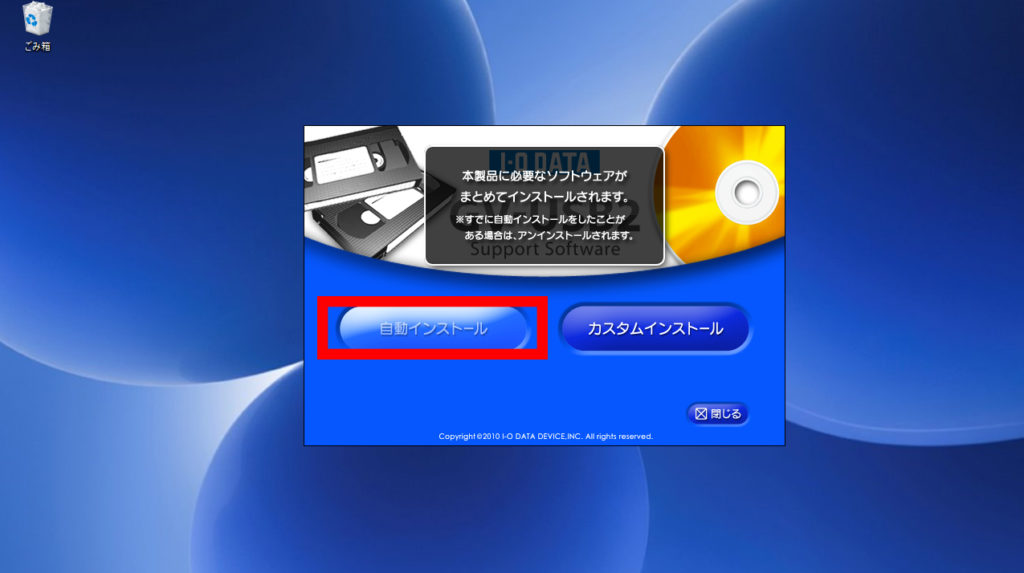 DVDを入れると上記ダイアログボックスが出ます。「自動インストール」をクリックしてください。
DVDを入れると上記ダイアログボックスが出ます。「自動インストール」をクリックしてください。
DVDを入れてインストール
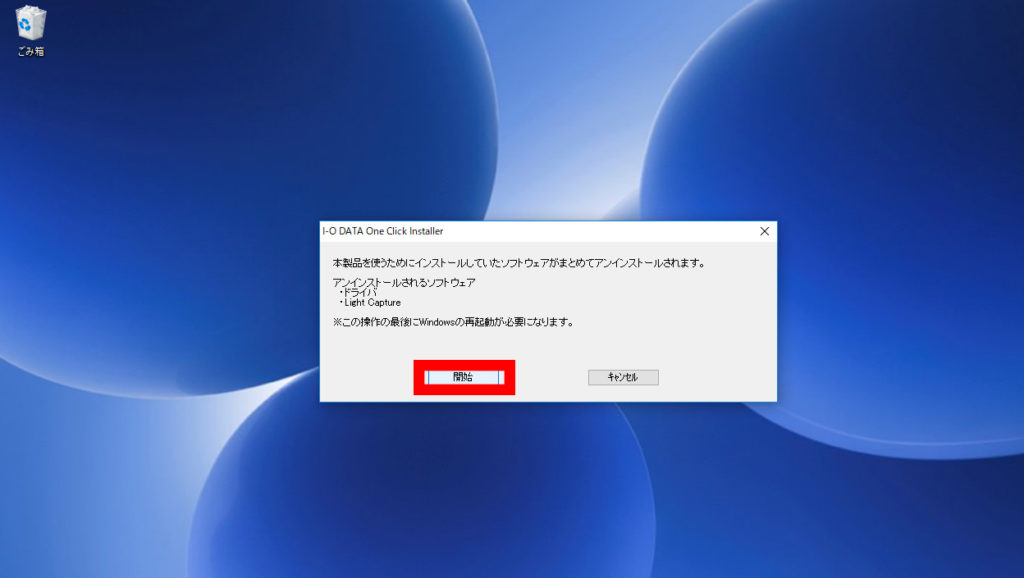
インストール完了
 「LightCapture」というソフトウェアがインストールされています。
「LightCapture」というソフトウェアがインストールされています。
下のアイコンは、DVDを作成するソフトウェアです。
VHSダビングの準備
ビデオデッキの出力にRACケーブルをつなぐ
 黄、白、赤ケーブル(RACケーブル)をビデオデッキにつなぎます。出力1で大丈夫です。
黄、白、赤ケーブル(RACケーブル)をビデオデッキにつなぎます。出力1で大丈夫です。
RACケーブルは、ビデオデッキを購入、レンタルする際に付いてきます。
ビデオキャプチャー本体に黄、白、赤ケーブルをつなぐ

準備完了!

全体的にはこんな感じです。
VHSダビングの開始
LightCapcher(ライトキャプチャー)を起動

ダブルクリックしてください。
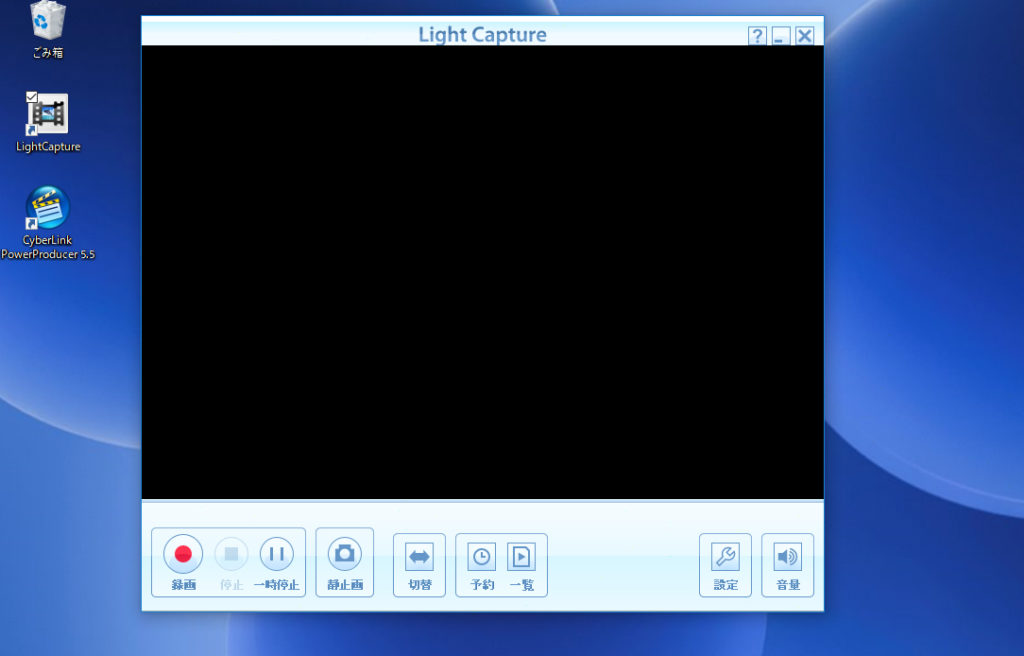 ライトキャプチャが立ち上がりました。
ライトキャプチャが立ち上がりました。
ビデオを再生

ビデオキャプチャーの「赤いボタンをクリック」でダビングスタート
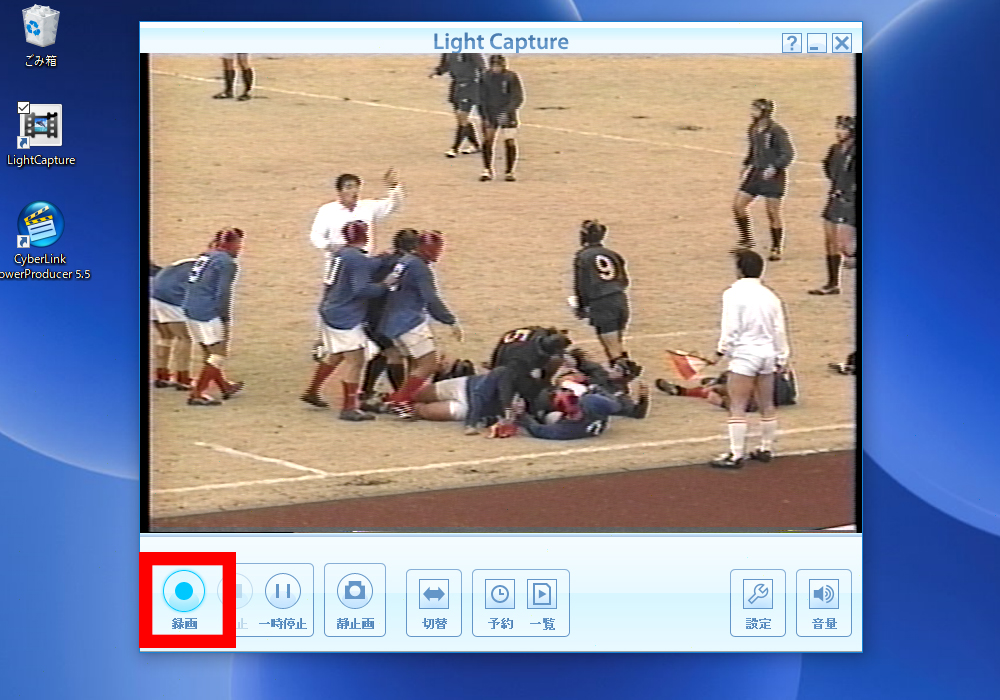 ダビングが始まります。
ダビングが始まります。
ダビング終了
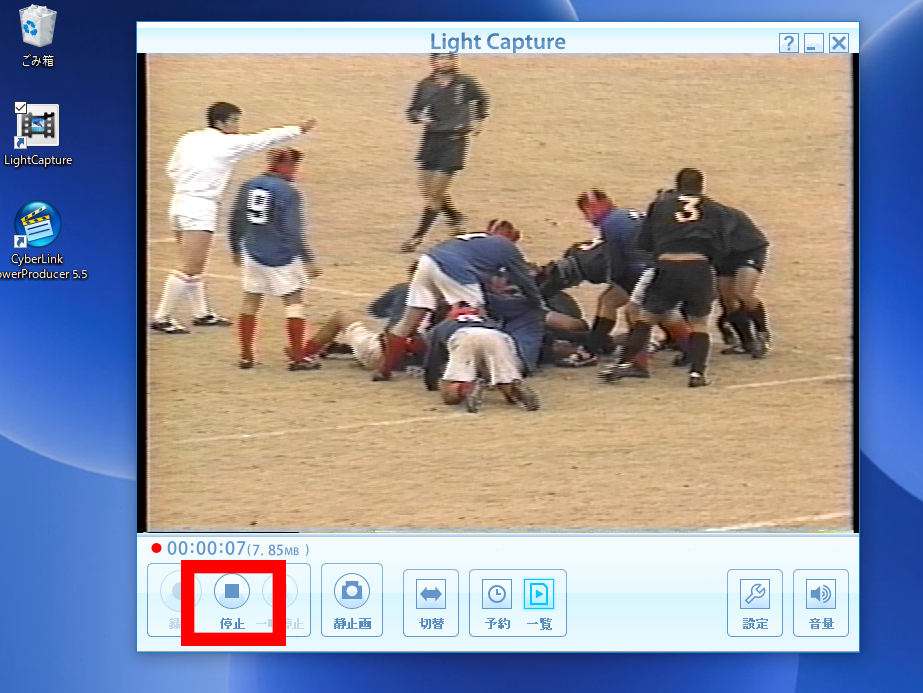 終わりのタイミングで停止ボタンを押せばダビングが停止します。
終わりのタイミングで停止ボタンを押せばダビングが停止します。
これで終了になります。
保存ファイルを確認
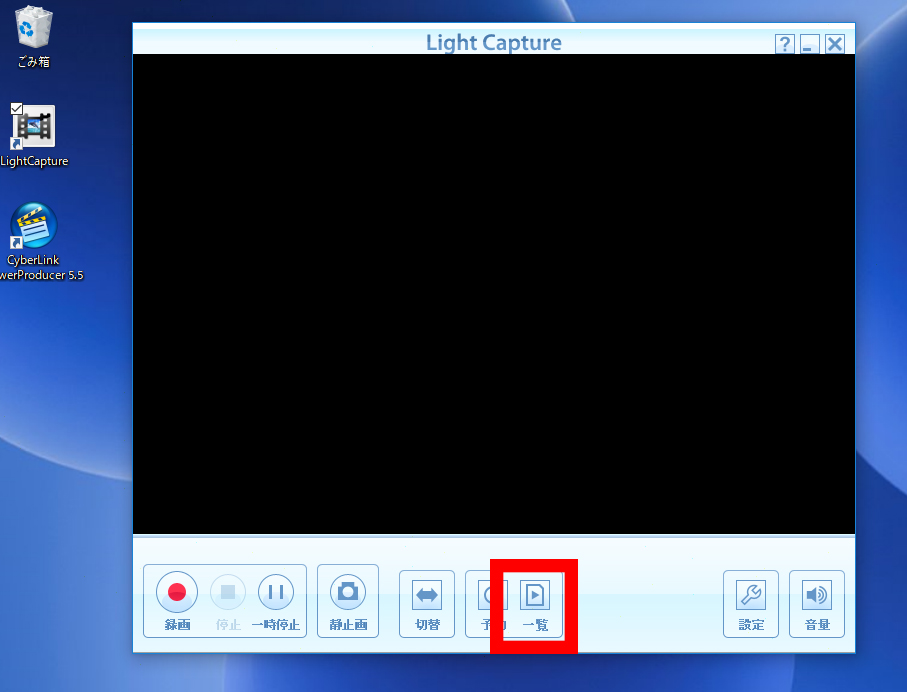 保存ファイルは、「一覧」をクリックするとフォルダが開きます。
保存ファイルは、「一覧」をクリックするとフォルダが開きます。
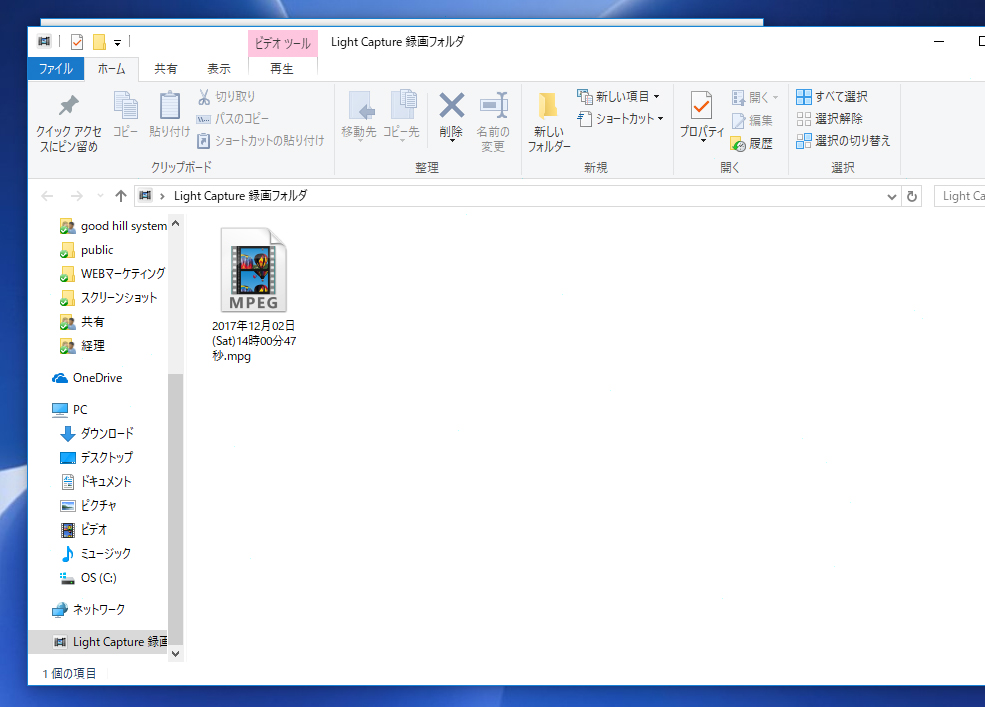 .mpgファイルで保存されているのが確認できます。
.mpgファイルで保存されているのが確認できます。
インストールさえ済めば、
「ライトキャプチャを立ち上げ」 → 「ビデオを再生」 → 「ライトキャプチャを録画」 → 「ライトキャプチャをの停止」で終わりです。簡単ですね!
DVDより、データ化、.mpg等の動画ファイルで保存した方が良いと思います。.mpgであれば、あとでDVDにすることもできますし編集も容易です。DVDにすると、編集はやりにくいし複製も動画ファイルほど簡単ではありません。
ライトキャプチャーにはキャプチャ機能しかありません。編集ができないのです。
有料ソフトですが、この手のソフトお金を出した方が良いかもしれませんね。
wondershaer
費用も合計
10,000円
でした。10本より少ない場合は、業者に出した方が安いですね。
もしデータをする時間がない場合、面倒の場合は、当店で承っていますのお問合せください!






こんばんは。
一部モノラル音声のVHSをDVDにしたいのですが可能ですか?
mp4にする方法は?
コメントをいただきましてありがとうございます。
この製品から直接mp4にすることはできません。
以下より様々な方法を記事にしています。
VHSダビング一覧
以下の製品は、デジ造は、直接mp4にすることができます。
VHSのデータ化(mp4)、VHSのDVD化!デジ造(PCA-DAV4)
お試しください。他にご不明点があればご連絡いただけたらとお思います。